ලේඛනයේ පළමු පිටුව (සාමාන්යයෙන් මාතෘකා පිටුව) ශීර්ෂ සහ පාදක අඩංගු නොවිය යුතුය. ඔවුන් එහි පැමිණීම වැළැක්වීම සඳහා, සංවාද කොටුව වෙත යොමු වන්න පිටු සැකසුම්ටැබ් එක විවෘත කිරීමෙන් කඩදාසි මූලාශ්රය(පෙර කොටස බලන්න). සංවාද කොටුව තුළ පිටු සැකසුම්ප්රදේශයේ ශීර්ෂක සහ පාදක වෙන්කර හඳුනා ගන්නකොටුව සලකුණු කරන්න පළමු පිටුව. බොත්තම ක්ලික් කරන්න හරි.
පිටු විලාස වෙනස් කිරීම අතින් යෙදීමට, මෙම පියවර අනුගමනය කරන්න
උදාහරණයක් ලෙස, ඔබට දැන් පෙරනිමි පිටු අච්චුව සඳහා නිශ්චිත පිටු පාදකයක් ඇතුළු කළ හැකිය, නැතහොත් පිටු සැකිලි දෙක සඳහා වෙනස් ලෙස හැඩසවි ඇති පාදක දෙකක් ඇතුළත් කළ හැකිය. ඔබට වෙනස් පිටු විලාසයක් යෙදීමට අවශ්ය පිටුවේ පළමු ඡේදයේ ආරම්භයේ ක්ලික් කරන්න.
- ඇතුල් කරන්න - අතින් කැඩීම තෝරන්න.
- Insert Break සංවාද කොටුව දිස්වේ.
- විලාස ලැයිස්තුවෙන්, පිටු විලාසයක් තෝරන්න. නව පිටු අංකය.
ශීර්ෂක සහ පාදක සංස්කරණය කිරීමට ඔබගේ ලේඛනය වෙත ආපසු, බොත්තම මත කිහිප වතාවක් ක්ලික් කරන්න පෙරට යන්න. ඔබ මාතෘකා කර ඇති පළමු ශීර්ෂය (පාදකය) සොයා ගත යුතුය ඉහළ (පහත්) පළමු පිටුවේ ශීර්ෂකය. එය හිස්ව තබන්න. මෙම ක්රියා පටිපාටියට ස්තූතියි, ඔබ පළමු පිටුවෙහි හිස් පිටුවක් ඇතුල් කරනු ඇත. පිටු ශීර්ෂකය; වෙනත් පිටුවල, ඔබ සඳහන් කර ඇති පරිදි ශීර්ෂකය දිස්වනු ඇත. මෙම ක්රියාව සමඟ, ඔබට අභිරුචි පළමු පිටු ශීර්ෂයක් සැකසිය හැකිය - උදාහරණයක් ලෙස, චිත්රක සහ අලංකාර පෙළ සමඟ.
තවත් ශීර්ෂක සහ පාදක, හොඳ සහ වෙනස්!
ශීර්ෂකය සහ පාදකය සාමාන්යයෙන් ලේඛනයේ එක් කොටසක ක්රියාත්මක වේ. එක් කොටසකින් සමන්විත බොහෝ ලේඛන සඳහා, මෙය හොඳයි. නමුත් කිසියම් හේතුවක් නිසා ඔබට එක් ලේඛනයක තැබිය යුතු යැයි සිතමු විවිධ ශීර්ෂ සහ පාදකනැතහොත්, අනෙක් අතට, ඔබට ලේඛනයේ සමහර කොටස්වල ශීර්ෂ සහ පාදක අක්රිය කිරීමට අවශ්ය වේ (උදාහරණයක් ලෙස, ග්රැෆික්ස් විශාල ප්රමාණයක් ඇති ඒවා තුළ, ඔබට තොරතුරු සහිත පිටු අධික ලෙස පැටවීමට අවශ්ය නොවන බැවින්). ඕනෑම අවස්ථාවක, ඔබට විවිධ ශීර්ෂයන් සහ පාදක සැකසීමට අවශ්ය වේ (ශීර්ෂ සහ පාදක නිසියාකාරව, ශීර්ෂ නැත, ශීර්ෂ නැවත). මෙය සාක්ෂාත් කර ගැනීම සඳහා, ඔබ ලේඛනය කොටස් වලට බෙදිය යුතුය.
එක් එක් කොටස සඳහා, ඔබට ඔබේම ශීර්ෂයන් සහ පාදක වෙනත් කොටස්වල නැවත නැවත සිදු නොකරනු ඇත. ඒ අතරම, එක් කොටසක ශීර්ෂක සහ පාදකවල සිදු කරන ලද වෙනස්කම් අනෙක් කොටස්වල ශීර්ෂ සහ පාදවලට බලපාන්නේ නැත. ලේඛනයක් කොටස් වලට බෙදීම පිළිබඳ වඩාත් සවිස්තරාත්මක තොරතුරු සඳහා, මෙම පරිච්ඡේදයේ "ලේඛනයක් කොටස් වලට බෙදීම" කොටස වෙත ආපසු යොමු කරන්න.
පාදකය - අතිරේක පේළියක්, සාමාන්ය පෙළෙන් වෙන් කර, පිටුවේ ආරම්භයේ හෝ අවසානයේ පිහිටා ඇත. සම්පූර්ණ ගොනුව සඳහා (මුද්රිත අනුවාදයේ - සම්පූර්ණ පොත සඳහා) හෝ විශේෂ කොටසකට අදාළ තොරතුරු එහි අඩංගු වේ. අමතර මාර්ගෝපදේශ ශීර්ෂ පාඨ භාවිතයෙන් සලකුණු කිරීම සාමාන්ය අන්තර්ගතය වෙත ආපසු නොගොස් ඉක්මනින් ද්රව්ය සැරිසැරීමට පාඨකයාට ඉඩ සලසයි.
කර්තෘගේ නම සහ කෘතියේ මාතෘකාව සහිත රේඛාව සාමාන්යයෙන් ලේඛනය පුරා නොවෙනස්ව පවතී. ව්යුහගත කෘති බොහෝ විට පරිච්ඡේද හෝ අංශ ශීර්ෂයන් මගින් අනුපූරක වේ. දත්ත වර්ග දෙකම නියම කළ හැකිය (මෙම අවස්ථාවේදී, ඒවා ඉහළ සහ පහළ ක්ෂේත්රවල ලබා දී ඇත).
මෙම වර්ගයේ මෝස්තරය ද්රව්යයේ ආරම්භයේ දී භාවිතා නොකෙරේ (උදාහරණයක් ලෙස, සාරාංශයක කවරයේ). වැඩ ප්රමාණය කුඩා නම්, අමතර ඇතුළත් කිරීම් කියවීමට බාධා කළ හැකිය, ඒවා සංස්කරණය කිරීම හෝ සම්පූර්ණයෙන්ම ඉවත් කිරීම අවශ්ය වේ. ඔබට එක් පත්රයක ඇති අත්සන දෙකම එකවර ඉවත් කළ හැකිය.
සම්පූර්ණ Microsoft Office Word ගොනුවක ශීර්ෂයක් සහ පාදයක් ඉවත් කිරීම
Word හි ශීර්ෂක සහ පාදක මායිම් පාලනය කිරීමට, විවිධ මෙනු භාවිතා වේ. මකාදැමීමේ ඇල්ගොරිතම සමාන වේ.
ඉහළ මායිම ඉවත් කිරීම
කවුළුවේ ඉහළින් ඇති මාතෘකාව සොයා ගන්න "ඇතුළු කරන්න" .
එය මත ක්ලික් කිරීමෙන්, අතිරේක පුවරුවක් විවෘත වනු ඇත, මධ්යස්ථානයට සමීපව එහි උප මෙනු කණ්ඩායමක් ඇත "ශීර්ෂ සහ පාද" . ඉහළම එක සඳහා මාතෘකාව මත ක්ලික් කරන්න.
වැඩසටහන විශාල සංස්කරණ මෙනුවක් පෙන්වනු ඇත. ඉතා පතුලේ විකල්පය වේ "මකන්න" . මෙම අයිතමය මත ක්ලික් කරන්න.
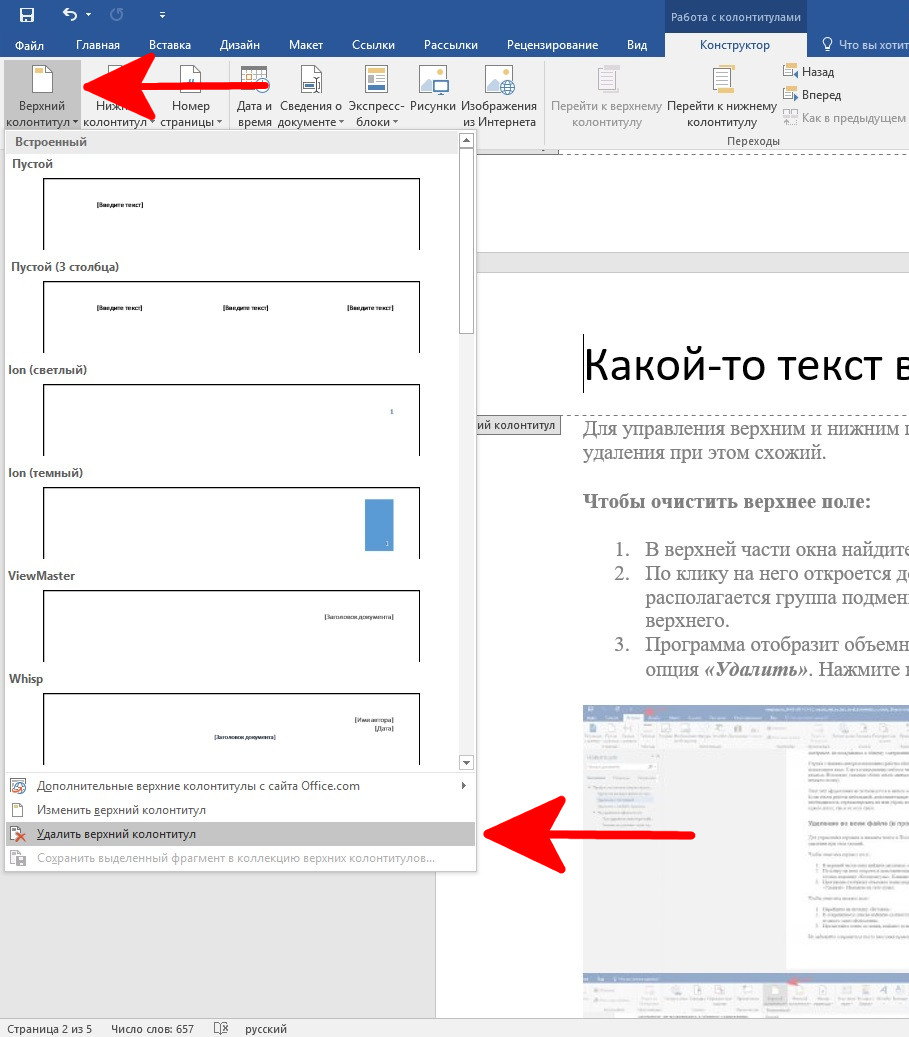
පහත රූපයේ, ශීර්ෂකය සම්පූර්ණයෙන්ම ඉවත් කර ඇති බව අපට පෙනේ.
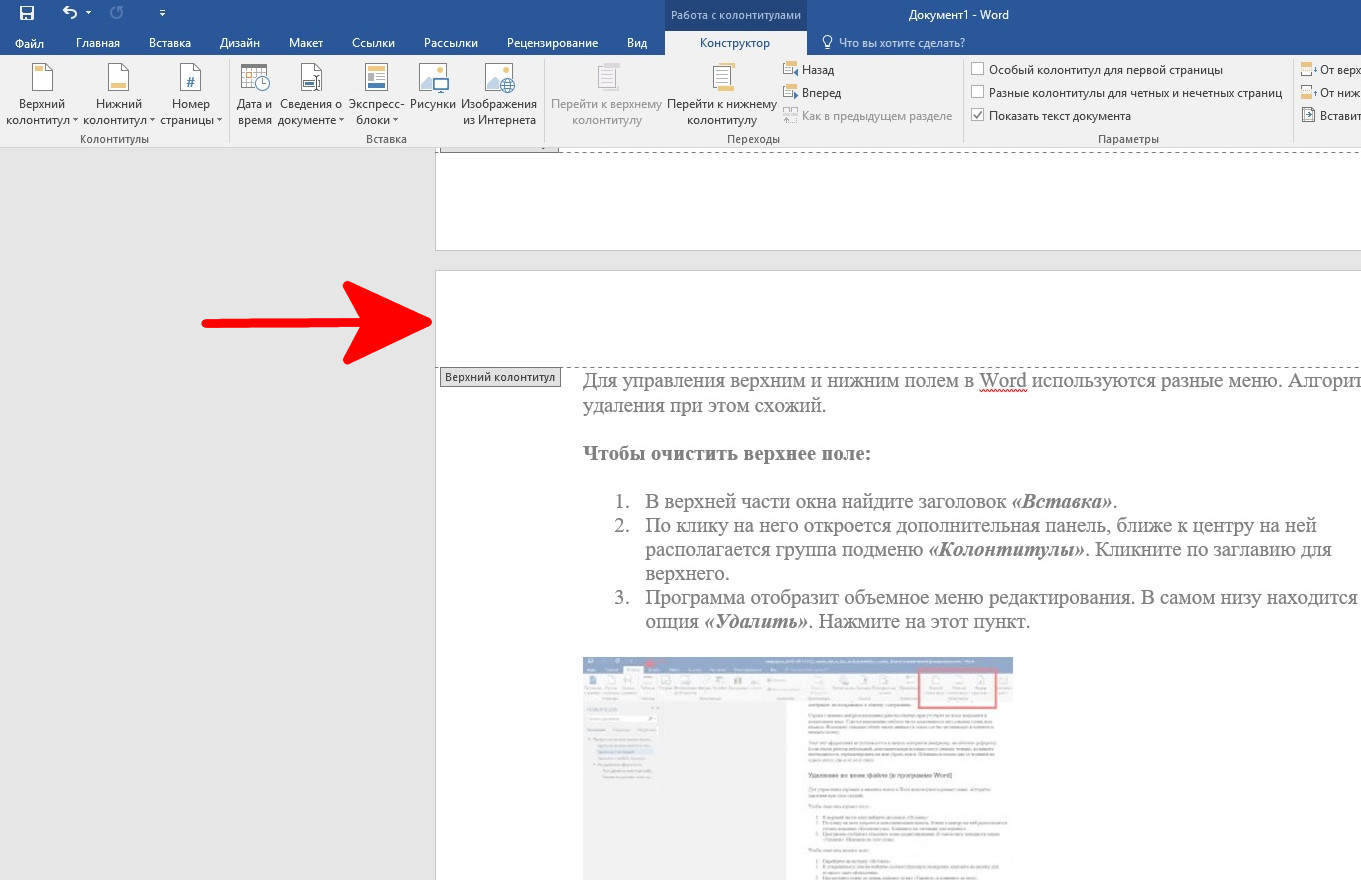
පහළ මායිම ඉවත් කිරීම
ටැබ් එකට යන්න "ඇතුළු කරන්න" .
විවෘත වන ලැයිස්තුවේ, සුදුසු උප සමූහය සොයා ගන්න, අපේක්ෂිත නිර්මාණ වර්ගය සඳහා බොත්තම ක්ලික් කරන්න.
මෙනුවේ අවසානයට අනුචලනය කරන්න, අයිතමය සොයා ගන්න "මකන්න" සහ එය මත ක්ලික් කරන්න.
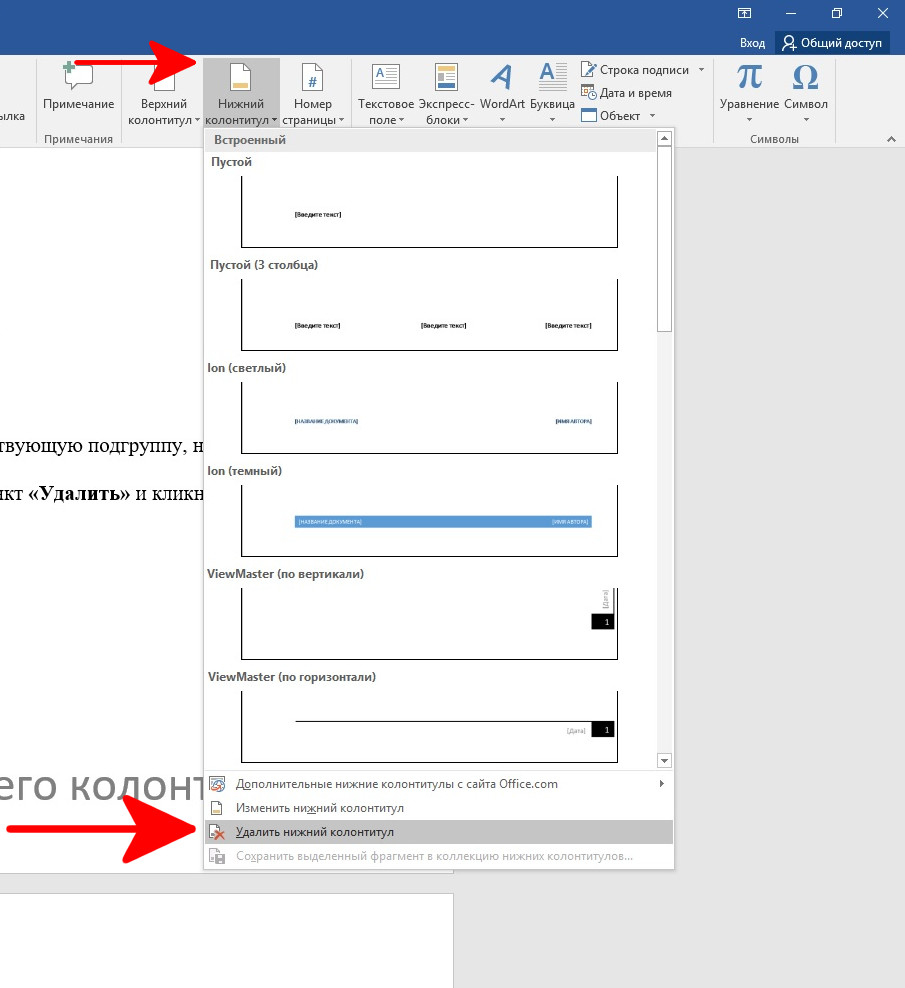
සංස්කරණය කිරීමෙන් පසු සුරැකීමට අමතක නොකරන්න.
තාක්ෂණික දත්ත කවරයේ මෙන්ම ප්රකාශකයාගේ තොරතුරු අසල තැබීම සිරිතක් නොවේ. Word හි, ඔබට අත්තනෝමතික ස්ථානයක විකල්ප ක්ෂේත්ර ඉවත් කළ හැකිය, ඉතිරි හැඩතල ගැන්වීම නොවෙනස්ව තබයි.
ප්රාග්ධනයක් සහිත තාක්ෂණික සෙල්ලිපියක් ඉවත් කිරීම සඳහා:
- ගොනුවේ ආරම්භය වෙත යන්න. ඔබට හිස් කිරීමට අවශ්ය උපසිරැසිය තට්ටු කරන්න (තිරයේ පහළ හෝ ඉහළ). කර්සරය තෝරාගත් ක්ෂේත්රයේ තබනු ඇත.
- මාතෘකාව ටැබ් එක මත ක්ලික් කරන්න "පාදක සමඟ වැඩ කිරීම" . පරිච්ඡේදයේ "ඉදිකිරීම්කරු" නම සහිත අවසාන කණ්ඩායමේ "විකල්ප" මාතෘකා පිටුව සඳහා විශේෂ හැඩතල ගැන්වීම් සකසන පළමු කොටුව තෝරන්න.
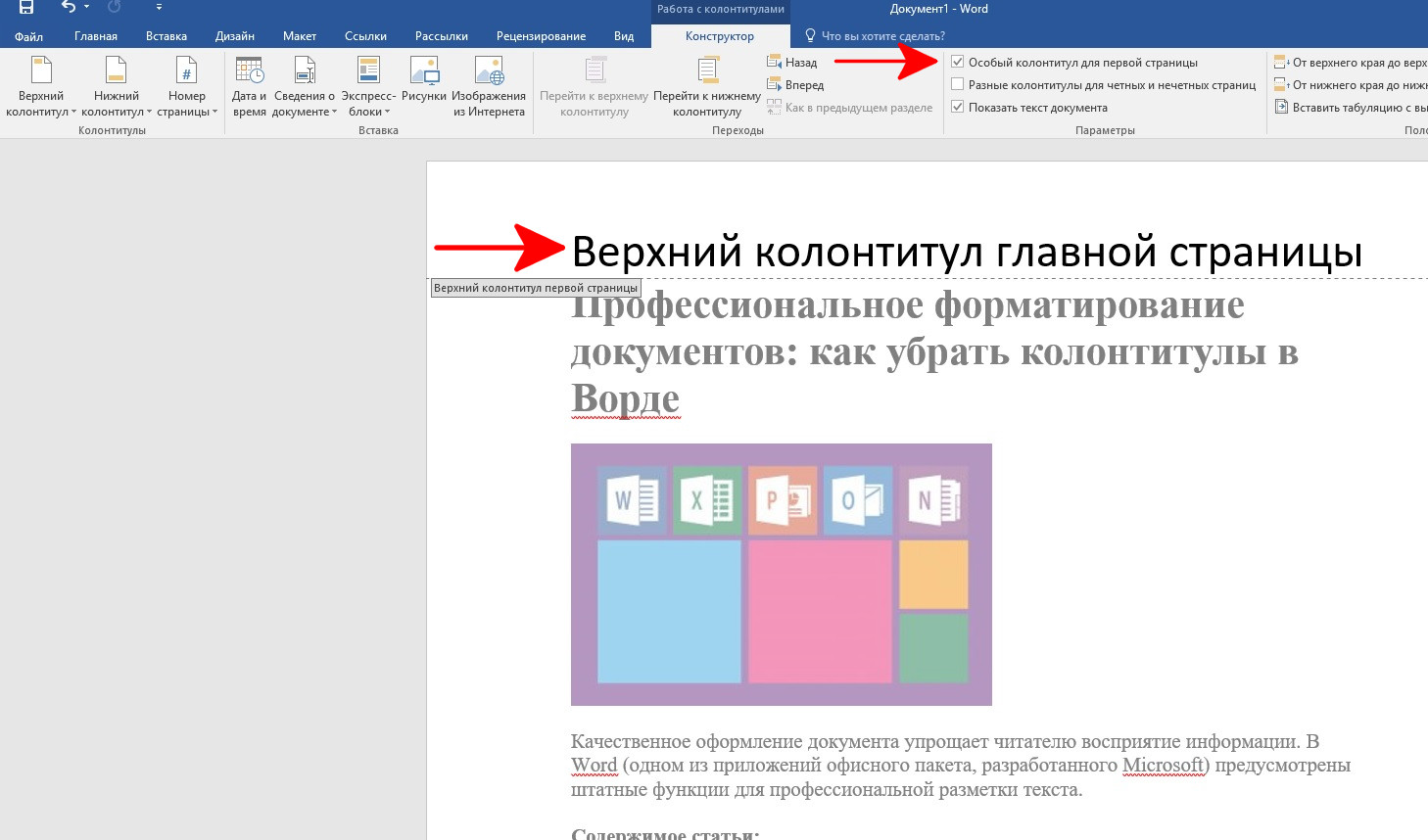
- ක්ෂේත්රයේ තොරතුරු සංස්කරණය කරන්න හෝ මකා දමන්න. සිදු කරන ලද සංස්කරණයන් පළමු පිටුවට පමණක් අදාළ වේ, ඉතිරි ගොනුවේ තවමත් පැරණි දත්ත අඩංගු වේ.
ගොනුවක් මැද ආකෘතිකරණය නිවැරදි කිරීම තරමක් අපහසු වේ.
ඕනෑම පිටුවකින් ශීර්ෂයක් ඉවත් කිරීම
ඔබට ලේඛනයේ අත්තනෝමතික ස්ථානයක ශීර්ෂයක් හෝ පාදයක් මැකීමට අවශ්ය නම්, උදාහරණයක් ලෙස, නව පරිච්ඡේදයක් ආරම්භයේදී, ඔබ මෙම අනුපිළිවෙලින් ඉදිරියට යා යුතුය:
- ඔබට හිස් පත්රයක් එක් කිරීමට අවශ්ය පෙළ කොටස වෙත යන්න.
- අංශ විවේකයක් සාදන්න (එය සාමාන්ය ලේඛන බිඳීමකට වඩා වෙනස් වේ). මෙය සිදු කිරීම සඳහා, ටැබ් එක විවෘත කරන්න "පිරිසැලසුම" . ඔබට උප මෙනුවක් අවශ්ය වේ "කඳුළු" . විකල්පයක් මත ක්ලික් කරන්න "ඊළඟ පිටුව" .
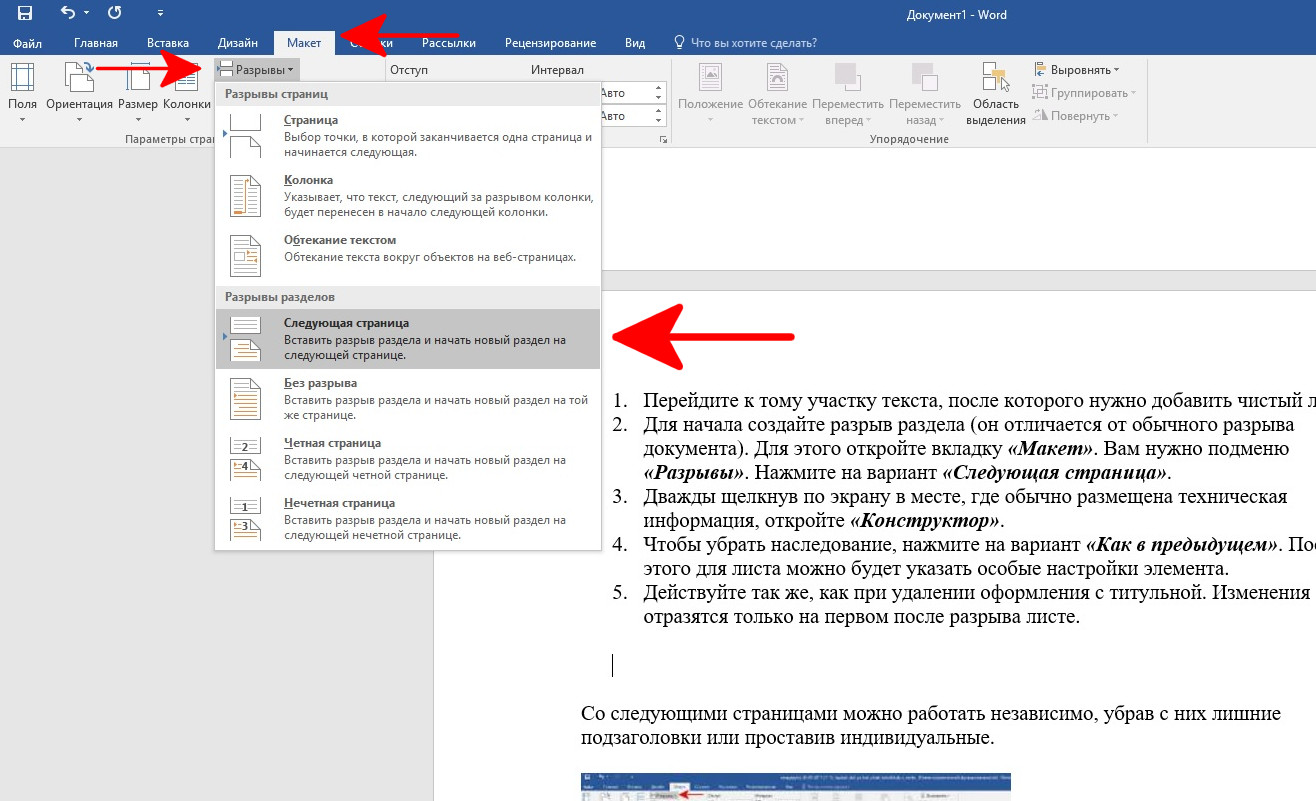
3. තාක්ෂණික තොරතුරු සාමාන්යයෙන් පිහිටා ඇති ස්ථානයේ තිරය මත දෙවරක් ක්ලික් කරන්න, විවෘත කරන්න "ඉදිකිරීම්කරු" .
4. උරුමය ඉවත් කිරීමට, විකල්පය මත ක්ලික් කරන්න "පෙර මෙන්" . එවිට ඔබට පත්රය සඳහා නිශ්චිත අයිතම සැකසීම් නියම කළ හැක.
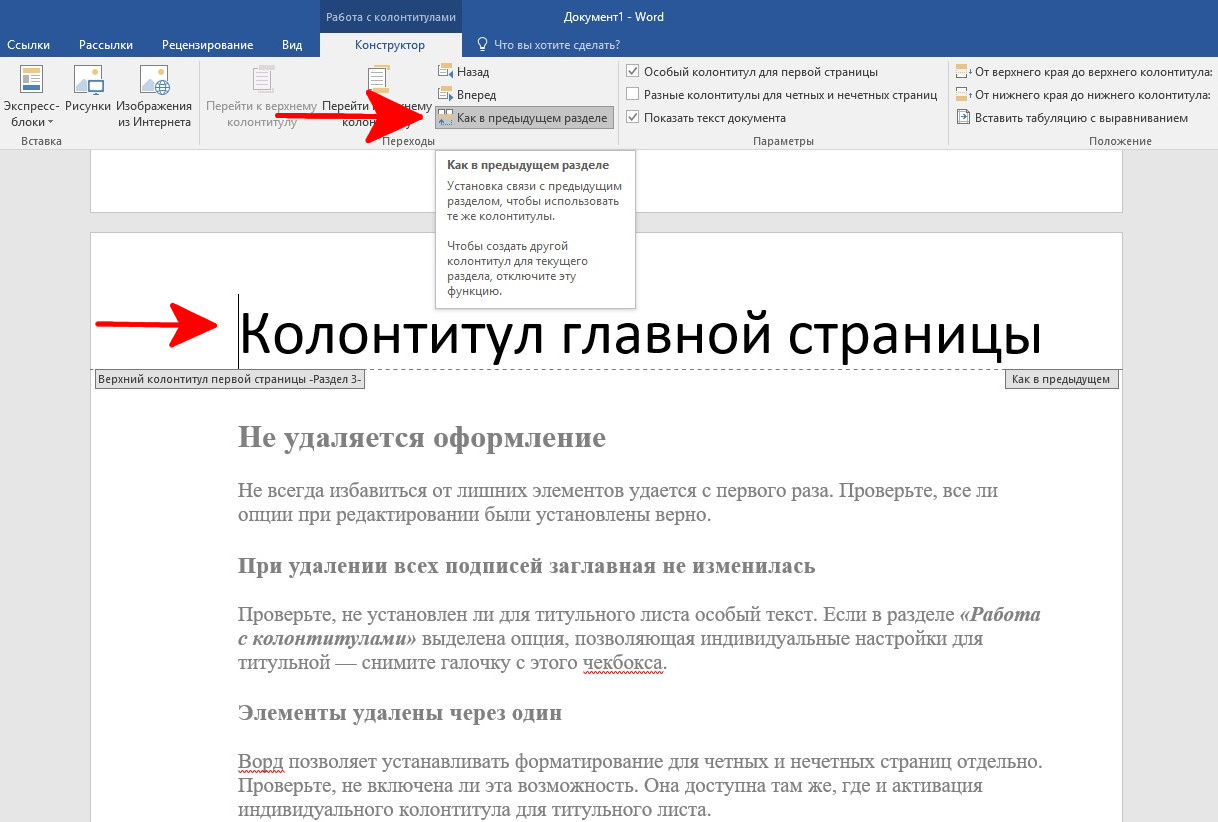
5. ප්රධාන පිටුවෙන් ශීර්ෂකය සහ පාදකය ඉවත් කිරීමේදී කරන ආකාරයටම ඉදිරියට යන්න. වෙනස්කම් පිළිබිඹු වන්නේ විවේකයෙන් පසු පළමු පත්රයේ පමණි.
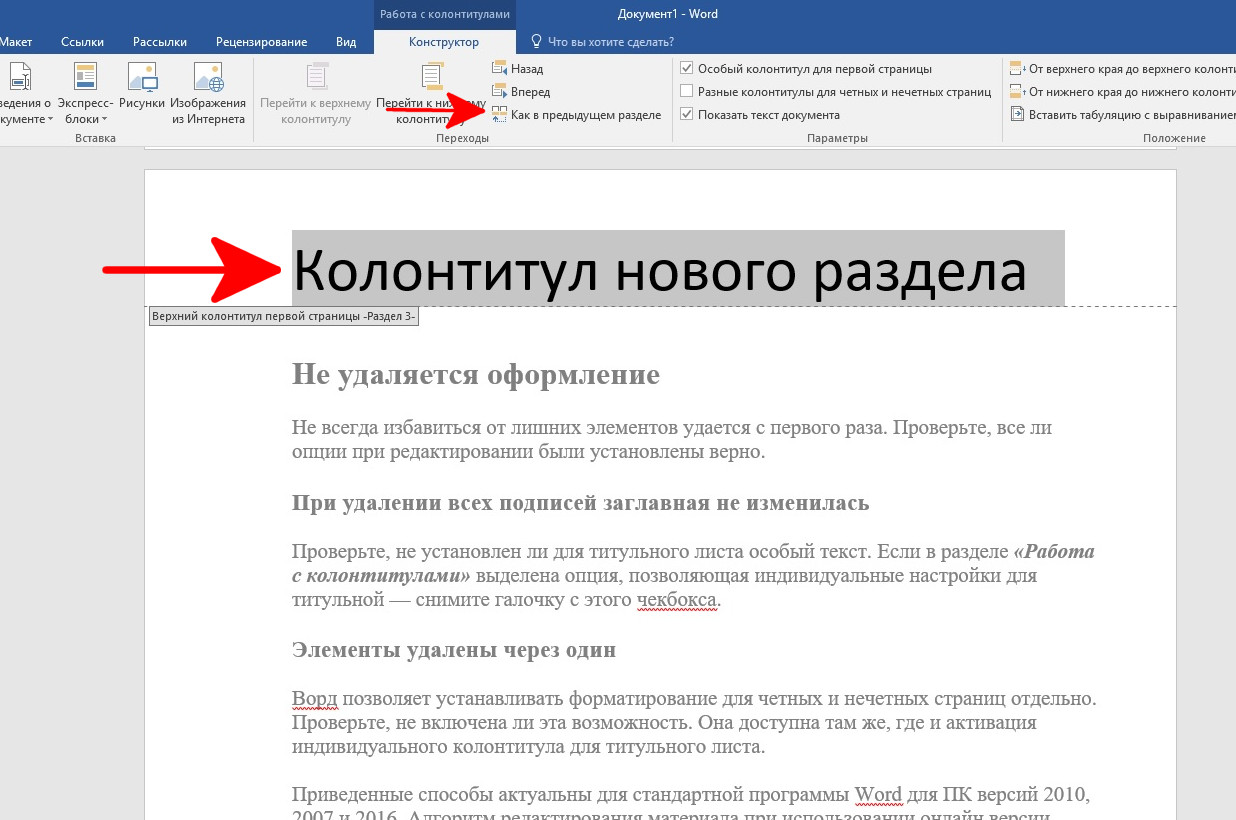
පහත දැක්වෙන පිටු වලින් අනවශ්ය උපමාතෘකා ඉවත් කිරීමෙන් හෝ තනි ඒවා පහත දැමීමෙන් ඔබට ස්වාධීනව වැඩ කළ හැක.
ශීර්ෂක සහ පාදක මකා දැමීමේදී දෝෂ
සැරසිලි ඉවත් කර නැත
පළමු වරට අනවශ්ය මූලද්රව්ය ඉවත් කිරීම සැමවිටම කළ නොහැකි ය. සියලුම සංස්කරණ විකල්ප නිවැරදිව සකසා ඇත්දැයි පරීක්ෂා කරන්න.
සියලුම අත්සන් ඉවත් කරන විට, ප්රාග්ධනය වෙනස් නොවීය
එය සකසා ඇත්දැයි පරීක්ෂා කරන්න මාතෘකා පිටුවවිශේෂ පෙළ. කොටසේ නම් "පාදක සමඟ වැඩ කිරීම" මාතෘකා පිටුව සඳහා තනි සැකසුම් වලට ඉඩ දෙන විකල්පයක් තෝරා ඇත - මෙම සලකුණු කොටුව සලකුණු නොකරන්න.
ශීර්ෂ සහ පාදක එකකට පසුව ඉවත් කරන ලදී
වර්ඩ් ඔබට ඉරට්ටේ සහ ඔත්තේ පිටු සඳහා ශීර්ෂ සහ පාදක වෙන වෙනම සැකසීමට ඉඩ සලසයි. මෙම විශේෂාංගය සබල කර ඇත්දැයි පරීක්ෂා කරන්න. එය මාතෘකා පිටුව සඳහා තනි පුද්ගල ශීර්ෂකය සහ පාදකය සක්රිය කරන ස්ථානයේම පවතී.
PC අනුවාදය 2010, 2007 සහ 2016 සඳහා සම්මත Word සඳහා ඉහත ක්රම අදාළ වේ. යෙදුමේ සබැඳි අනුවාදය භාවිතා කරන විට ශීර්ෂ සහ පාදක ඉවත් කිරීමේ ඇල්ගොරිතම තරමක් වෙනස් වේ. වෙබ් අතුරු මුහුණත හරහා සැලසුම වෙනස් කිරීමේදී, ඔබට වෙබ් අඩවියේ විධාන ශීර්ෂයන් කෙරෙහි අවධානය යොමු කරමින් එකම උපදෙස් අනුගමනය කළ හැකිය.
